Partilhar ficheiros para melhorar a colaboração no Dynamics 365 Remote Assist para dispositivos móveis
Nota
O Dynamics 365 Remote Assist para dispositivos móveis será preterido em 25 de março de 2025. No entanto, os clientes existentes podem continuar a obter capacidades semelhantes às do Remote Assist Mobile no Microsoft Teams para dispositivos móveis. Tire partido de tudo o que o Teams tem para oferecer e colabore com outros utilizadores!
O Microsoft Dynamics 365 Remote Assist para dispositivos móveis fornece capacidades de partilha de documentos aos técnicos e colaboradores remotos. A partilha de documentos promove a colaboração durante uma chamada ao adicionar mais contexto e informações (tais como ajudas visuais ou diagramas) ao ambiente do técnico. A partilha de ficheiros pode ajudar os técnicos a ter conversas mais esclarecedoras com os colaboradores remotos, bem como resolver os problemas de forma mais rápida.
Nota
O Dynamics 365 Remote Assist segue as políticas do Teams no que diz respeito à partilha de ficheiros. Se as políticas do seu Teams estiverem configuradas para impedir a partilha de ficheiros, os utilizadores não poderão partilhar ficheiros entre si. Veja as seguintes ligações para obter mais informações:
Tanto o técnico como os colaboradores remotos podem enviar qualquer tipo de ficheiro entre si. Os tipos de ficheiro incluem, mas não se limitam, aos seguintes:
- .jpg
- .png
- .tiff
- .mp4
- .docx
- .xlsx
- .pptx
- .txt
Podem carregar ficheiros e imagens a partir do respetivo dispositivo local ou do OneDrive. Após a partilha dos ficheiros e/ou imagens, estes passam a estar acessíveis na conta do OneDrive, na pasta Ficheiros>RemoteAssistMobile. Além disso, depois de o utilizador selecionar e abrir um ficheiro ou uma imagem, esta será transferida para a pasta Transferências local do utilizador. Para abrirem e acederem a estes diferentes tipos de ficheiros, os técnicos irão precisar da aplicação correspondente que suporta o tipo de ficheiro. Poderão estar disponíveis pré-visualizações integradas na aplicação, consoante o tipo e tamanho do ficheiro.
Para os utilizadores do Dynamics 365 Field Service, os ficheiros partilhados durante a chamada do Dynamics 365 Remote Assist Mobile podem ser associados a uma ordem de intervenção. Para obter mais informações, consulte Integração do Field Service.
Enviar um ficheiro
O técnico inicia um chat com o colaborador remoto. Os botões Anexo e Imagem aparecem na parte inferior do chat de texto.
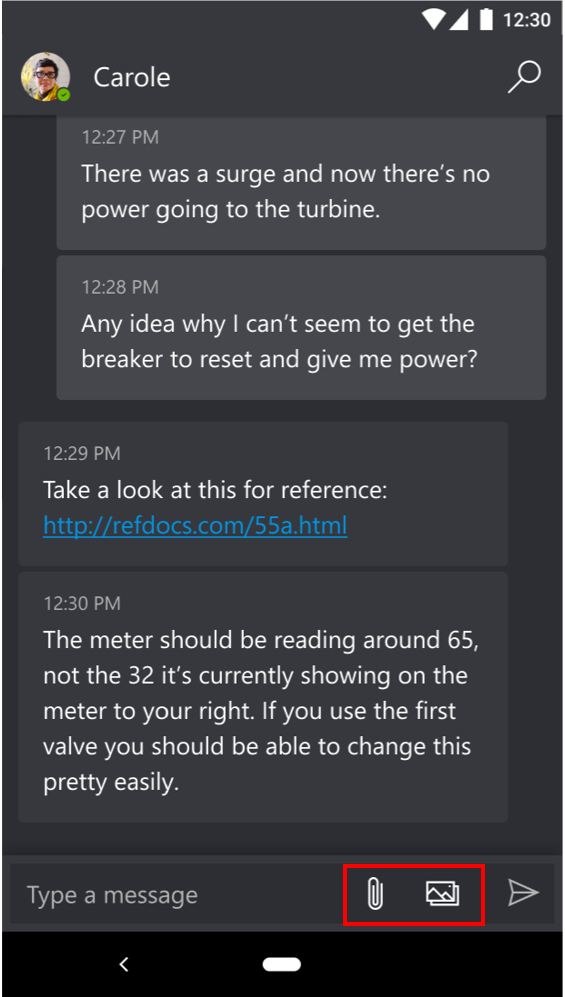
O técnico:
Seleciona o botão Anexo para selecionar ficheiros a partir da aplicação de ficheiros ou do seletor de ficheiros do dispositivo móvel.
Nota
No iOS, o técnico vê a aplicação de ficheiros. No Android, o técnico vê um seletor de ficheiros ou um menu para escolher uma aplicação a utilizar como seletor de ficheiros.
Seleciona o botão Imagem para selecionar imagens a partir da aplicação de ficheiros ou da galeria de fotografias do dispositivo móvel.
Nota
No iOS, o técnico vê a aplicação de fotografias. No Android, o técnico vê uma galeria de fotografias ou um menu para escolher uma aplicação a utilizar como seletor de imagens.
O técnico pode selecionar um máximo de cinco ficheiros ou imagens de cada vez para enviar ao colaborador remoto. O técnico vê um indicador de progresso até os ficheiros ou imagens estarem prontos para serem enviados.
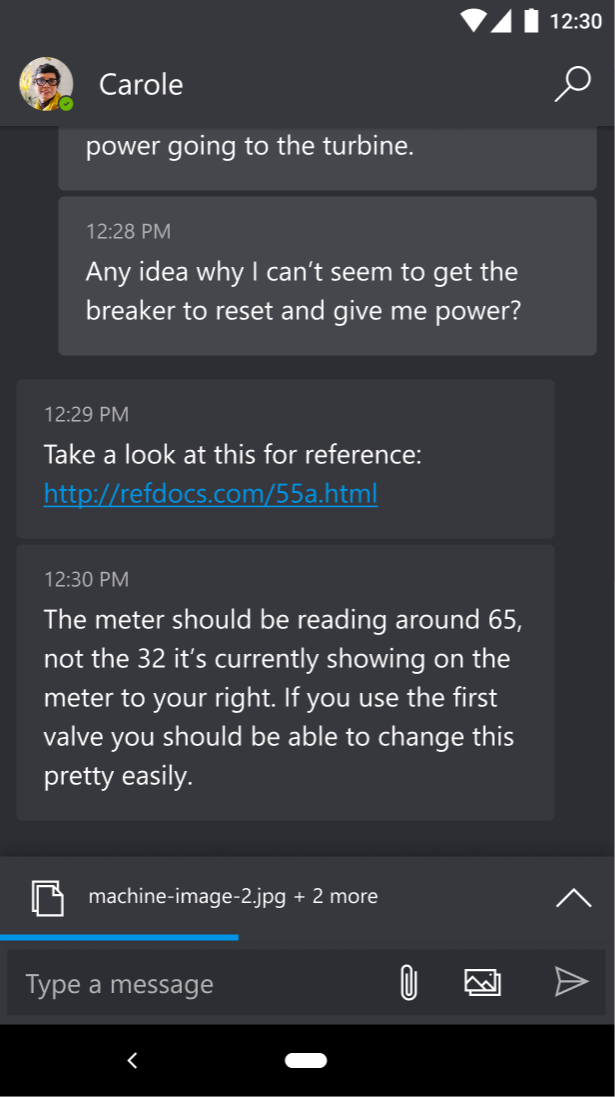
Se alguns dos ficheiros ou imagens não forem carregados com êxito no chat de texto, o técnico pode selecionar o botão Repetir para carregar novamente um ficheiro ou uma imagem, ou pode dispensar quaisquer ficheiros ou imagens antes do envio.
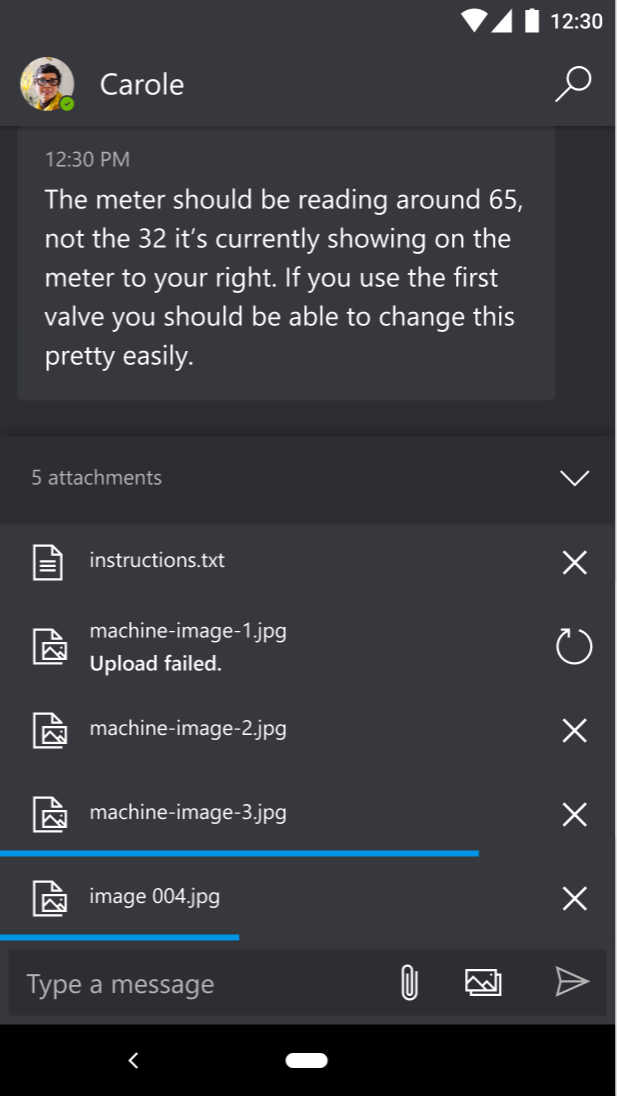
O técnico seleciona o botão Enviar.
Após o envio, a ligação do ficheiro e a pré-visualização da imagem são enviadas para o colaborador remoto através do OneDrive para Empresas, o que define a permissão de partilha do ficheiro. Depois disso, o colaborador remoto que utiliza o Microsoft Teams recebe uma ligação para o documento no OneDrive no chat de texto do Microsoft Teams. O colaborador remoto tem acesso total aos ficheiros e imagens enviados.
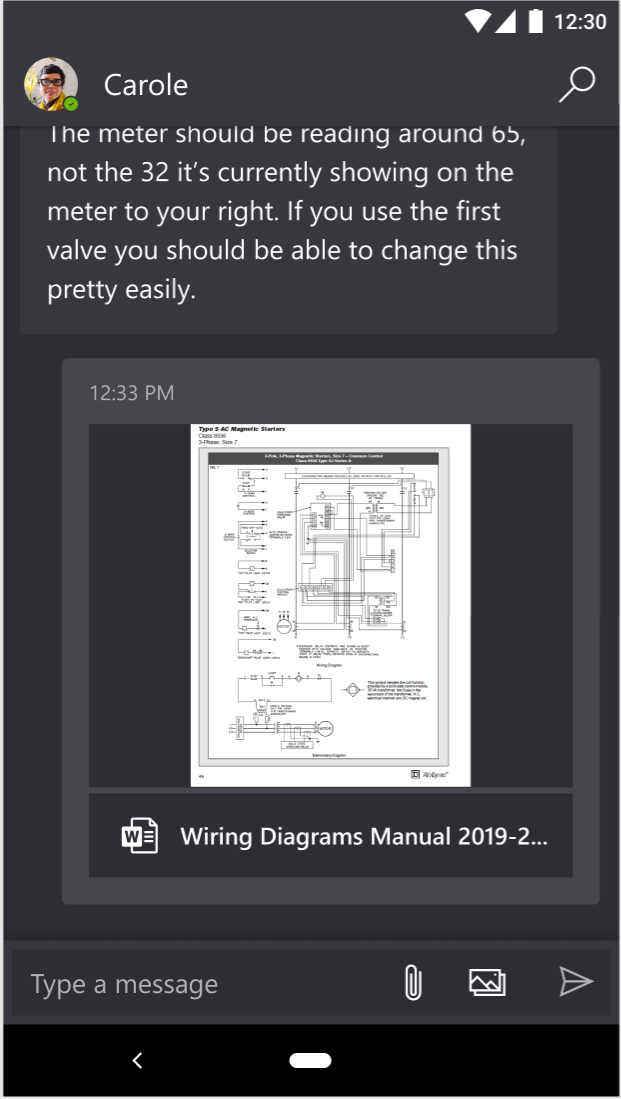
Nota
Pode partilhar um ficheiro de imagem anexando-o conforme descrito neste artigo. No entanto, não pode colar uma imagem de mapa de bits no corpo de uma mensagem de chat. Se o fizer, verá uma mensagem a indicar que o tipo de mensagem não é suportado.
Receber ficheiros
Quando o colaborador remoto envia um ficheiro ou uma imagem para o técnico, este pode selecionar a ligação do ficheiro ou a pré-visualização da imagem para abrir o item em questão. Uma vez selecionado e aberto o ficheiro ou a imagem, esta é transferida automaticamente para a pasta Transferências do dispositivo móvel.
Se o técnico selecionar a pré-visualização da imagem do colaborador remoto, a imagem será aberta pela aplicação predefinida. Se este tipo de ficheiro for suportado por mais do que uma aplicação, o técnico poderá utilizar um menu para escolher a aplicação que irá abrir a imagem.
Se o técnico selecionar o ficheiro do colaborador remoto e tiver uma aplicação capaz de abrir esse tipo de ficheiro, a aplicação predefinida abre o ficheiro. Se este tipo de ficheiro for suportado por mais do que uma aplicação, o técnico poderá utilizar um menu para escolher a aplicação que irá abrir a imagem.
Se o técnico não tiver uma aplicação capaz de abrir esse tipo de ficheiro, não conseguirá visualizá-lo. Será perguntado ao técnico como pretende abrir o ficheiro e poderá transferir a aplicação correspondente para abrir o ficheiro.